사용자 친화적인 AI 이미지 생성 플랫폼인 블루윌로우(Bluewillow) 사용 방법에 대해서 알아보겠습니다. 모든 사람이 AI 그림에 접근할 수 있도록 설계되어 있고, 크게 전문적인 지식이나 배움이 필요 없이 놀라운 이미지를 만들 수 있다고 설명하고 있습니다.
프롬프트만 입력하시면 나머지는 AI가 알아서 만들어 줍니다.
AI 그림 생성 Bluewillow 사용법
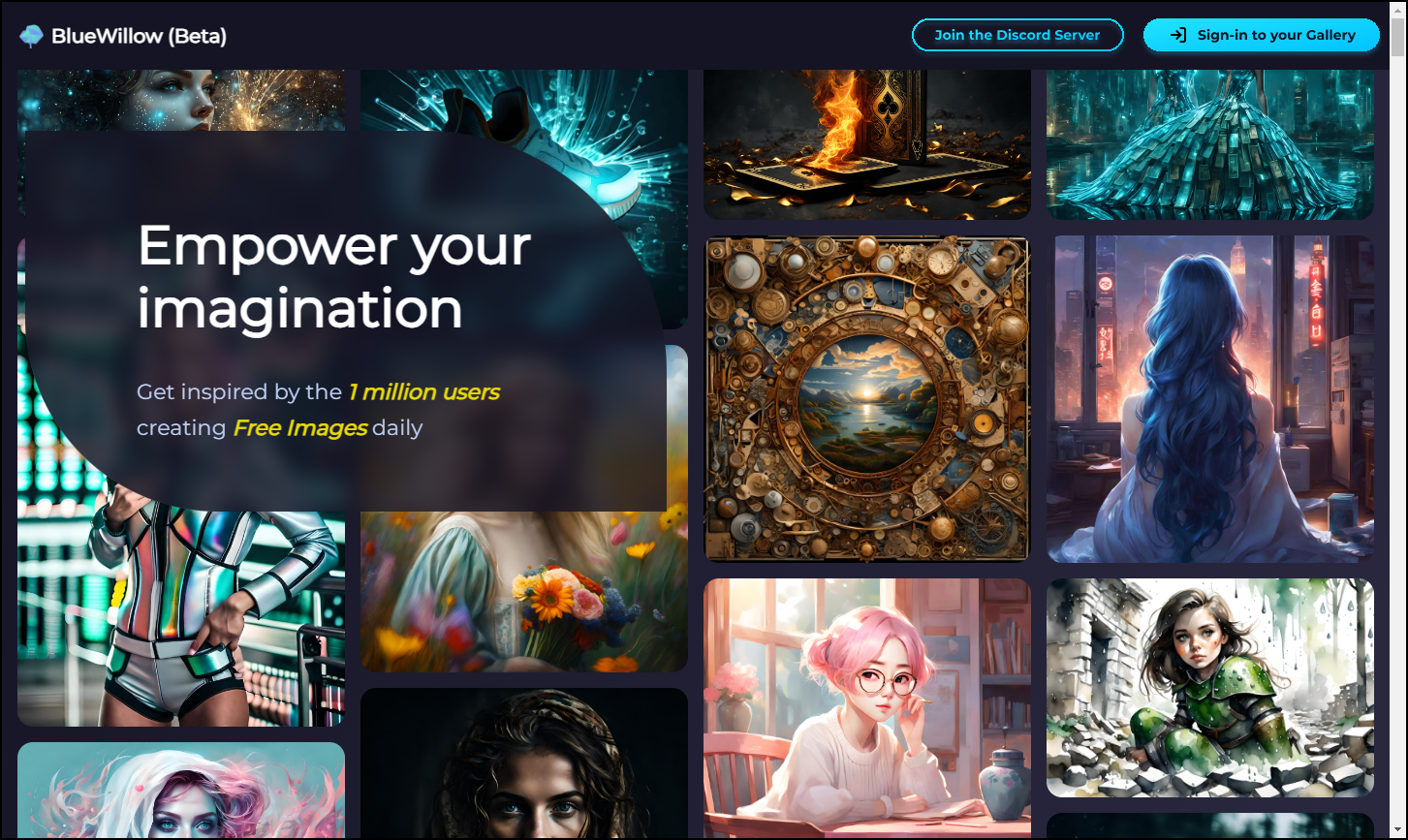
bluewillow 홈페이지에 가셔서 Try now for free를 클릭해 주시면 디스코드로 연결됩니다. 아직까지 베타 정도 수준이기 때문에 무료로 사용이 가능합니다.
벌써 멤버만 200만명이 넘고 실시간 접속자도 10만명에 가까워지고 있습니다.
디스코드 링크 초대 수락하기를 클릭해서 접근해 줍니다.
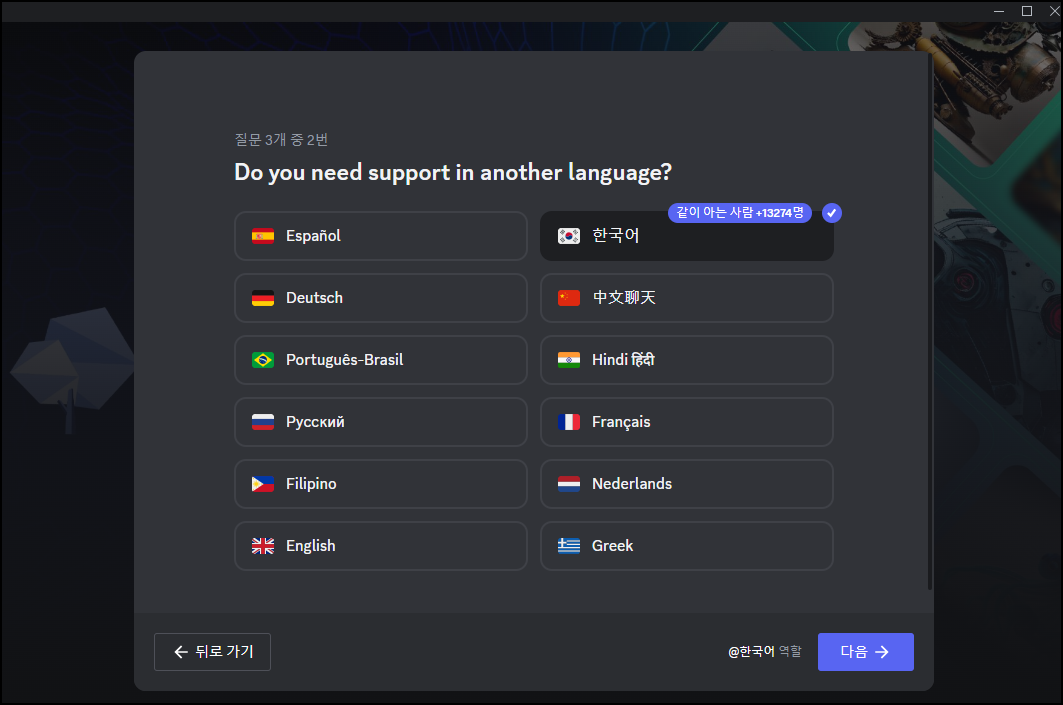
사용하실 언어를 선택해 줍니다. 한국 사용자는 현재는 1만 5천여명 정도가 되네요, 선택 후 다음으로 넘어가 줍니다.
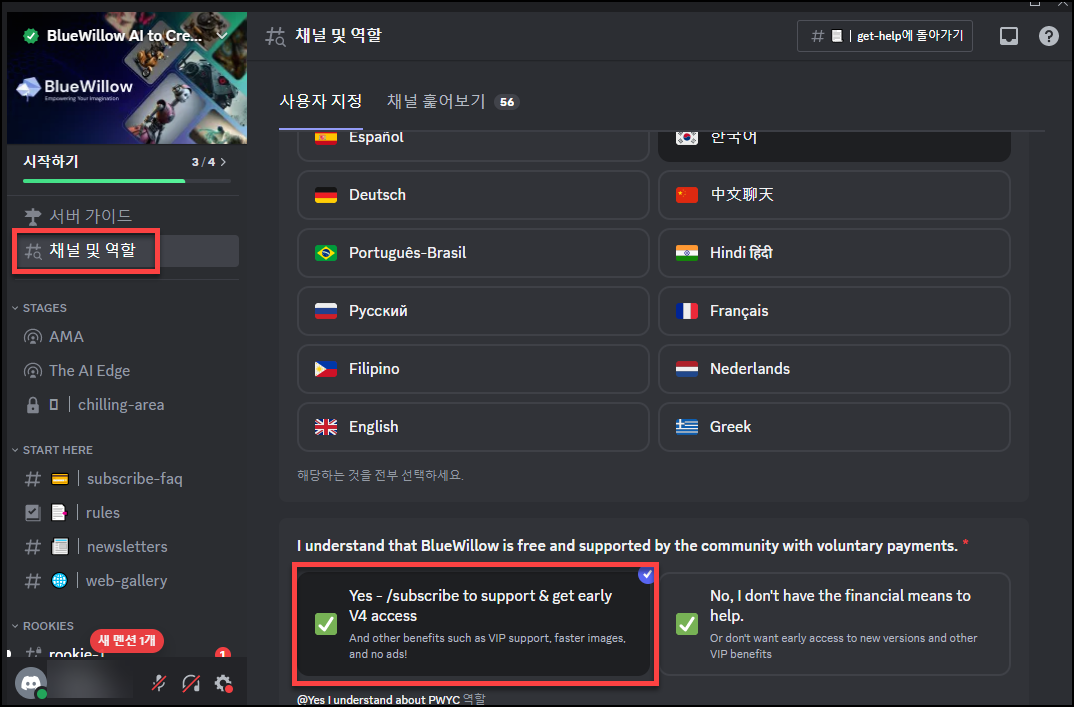
채널 및 역할에서 권한을 선택해 줍니다.
Yes /subscribe to support & get early V4 access를 클릭해 주시면 됩니다. 필수는 아닌 것 같습니다.
그 후 이미지 생성을 위해 Rookies 채널 중 하나로 이동합니다.
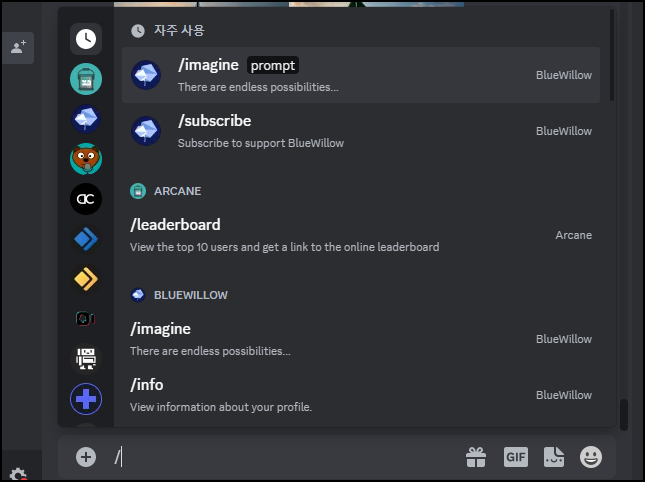
사용 방법은 미드저니와 비슷합니다. 명령어를 입력하고 프롬프트를 입력하는 방식입니다. </image prompt> 구조
/ 후에 명령어를 입력해 주시면 되는데, AI 이미지 생성을 위해서는 /imagine 이라고 입력한 후 생성할 이미지의 프롬프트를 입력해 주시면 됩니다.
단어를 끊을 때에는 (,)를 사용합니다
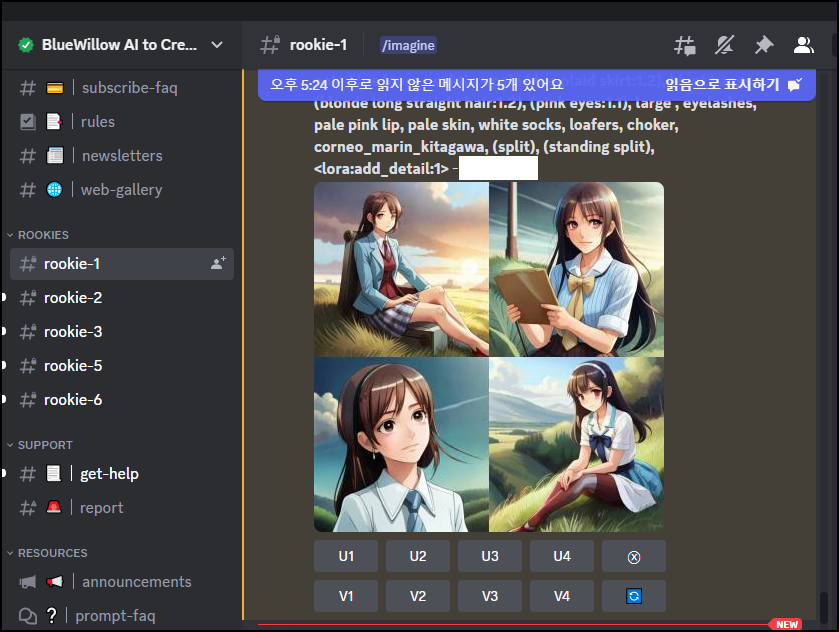
이미지가 정상적으로 생성이 완료되었습니다.
미드저니 처럼 U1~U4까지를 이용해서 업스케일을 할 수 있고 V1~V4까지 사용하면 다양한 이미지를 더 뽑아낼 수 있습니다.
